电脑怎么看电脑显卡是什么型号
- 时间:2022年12月06日 16:34:15 来源:魔法猪系统重装大师官网 人气:12387
电脑的硬件有CPU、主板、硬盘、显卡等,对于游戏玩家来说,电脑的显卡是至关重要的,因为好的显卡会让游戏体验更好,于是很多人就想看一下电脑的显卡型号,那么怎么查看电脑的显卡型号是什么呢?小编就给大家分享怎么看电脑显卡是什么型号的方法。
工具/原料:
操作系统:Windows 10
品牌型号:DIY台式电脑
具体方法步骤:
1、在电脑桌面,鼠标右键点击此电脑,选择属性。设备管理器。
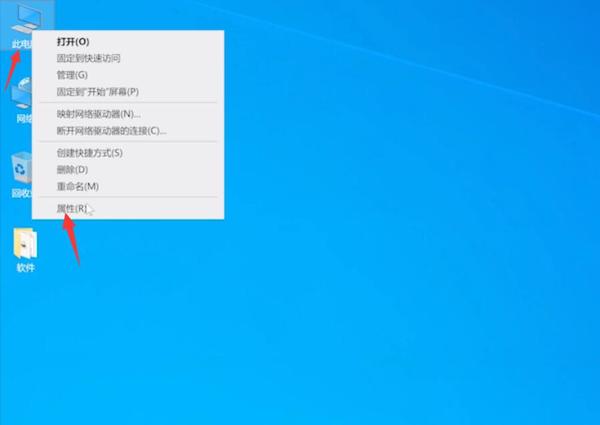
2、然后在弹出的对话框中点击设备管理器。
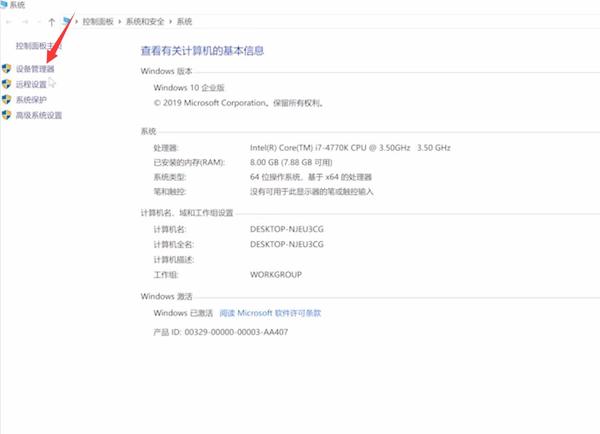
3、然后找到显示适配器,点击三角按钮即可查看显卡型号。
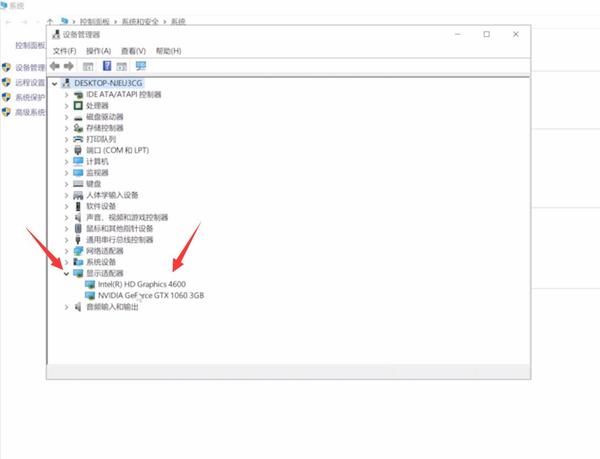
4、鼠标右键点击下方空白菜单栏,选择任务管理器进入界面
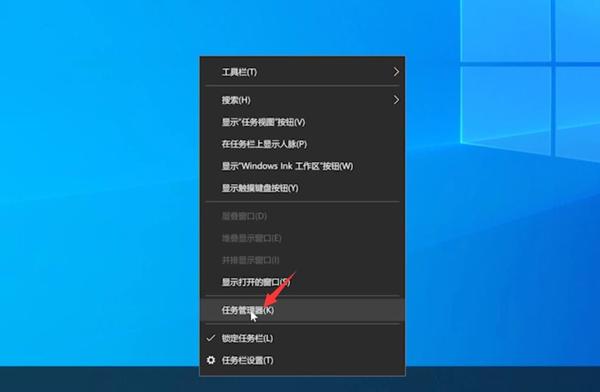
5、点击性能,在左边找到Gpu0,并点击即可在右侧上方看到显卡信息,如是双显卡还会有Gpu1,同样点击后即可在右侧上方查看。
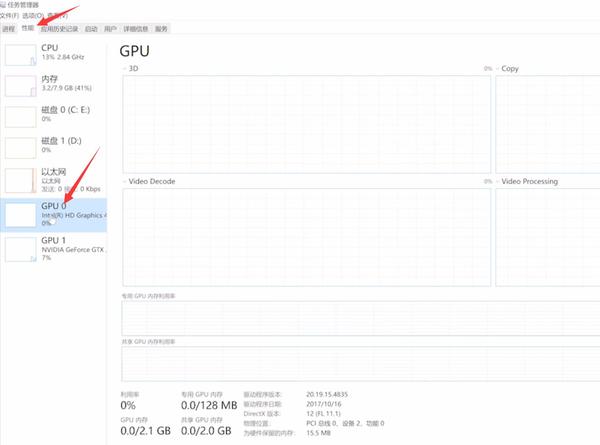
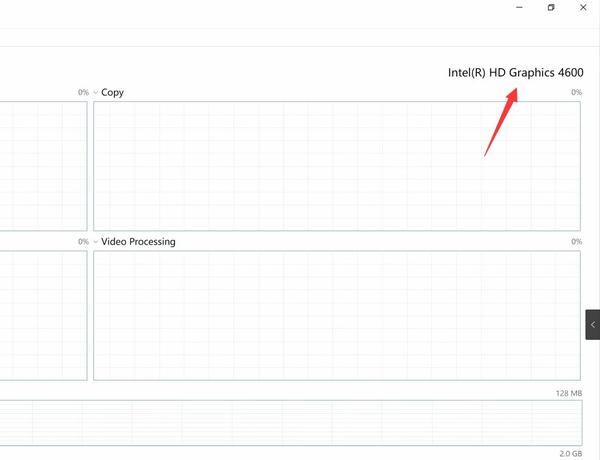
总结
点击电脑属性,然后设备管理器,就可以看到显卡的相关信息了。
以上就是怎么看电脑显卡是什么型号的方法,是不是很简单?
怎么看电脑显卡,怎么看电脑显卡是什么型号,电脑怎么看电脑显卡是什么型号
上一篇:笔记本电脑键盘图片字母位置大图分享
下一篇:pin码是什么意思?









